如何把电脑视频传到手机上 通过数据线将视频传输到手机
时间:2024-03-15 来源:互联网 浏览量:
随着科技的不断发展,现在人们可以通过简单的步骤将电脑上的视频传输到手机上,通过使用数据线连接电脑和手机,不仅可以方便地传输视频文件,还能在手机上随时随地观看。这种便捷的方法让我们不再受限于电脑屏幕的大小,更能在手机上享受到高清晰度的视频体验。无需复杂的操作步骤,只需简单的插拔,就可以将你喜爱的电脑视频轻松传输到手机上,让你随时随地畅享视听乐趣。
具体方法:
1.将自己的手机和电脑通过数据线进行连接,然后在手机桌面上从上往下滑动。找到USB的用途,点击一下【传输照片】选项。
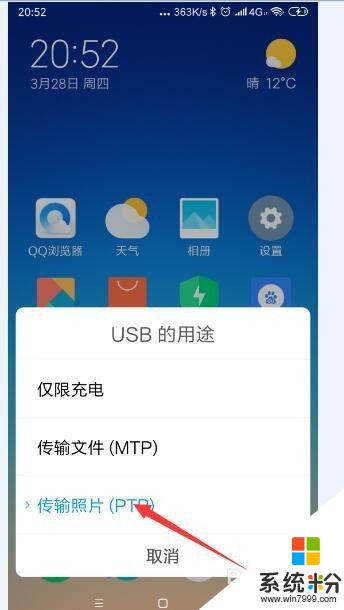
2.在自己的电脑桌面上找到【计算机】的图标,双击打开。
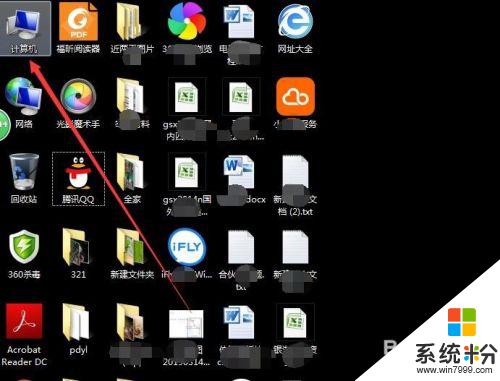
3.然后看到便携设备下“MI6x”的图标。

4.打开这个图标之后,就可以看到【内部存储设备】的图标。双击打开【内部存储设备】。
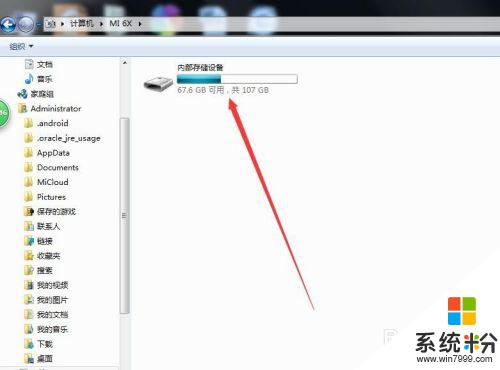
5.找到【DCIM】文件夹,点击打开。
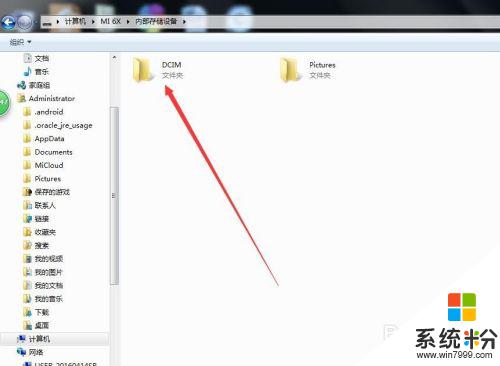
6.找到【Camera】文件夹,点击打开。
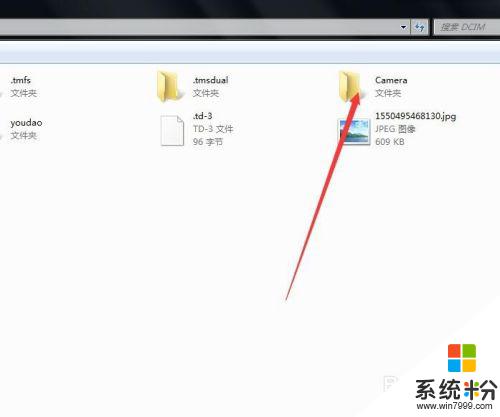
7.在这个文件夹里,将电脑里想要放入手机上的视频。通过复制粘贴,放在这个文件夹里,在手机相册里就可以看到了。
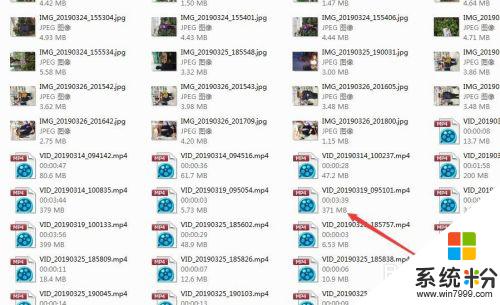
以上就是如何将电脑视频传输到手机的全部步骤,如果你遇到这种情况,你可以按照以上操作进行解决,非常简单快速,一步到位。
我要分享:
相关教程
- ·如何快速将手机视频传到电脑上? 快速将手机视频传到电脑上的方法?
- ·华为手机怎样把照片传到电脑 华为手机如何将照片和视频传输到电脑
- ·手机上下载的视频怎么传到电脑上 手机视频传到电脑的方法
- ·怎样将电脑中制作好的特效视频上传到手机微视? 将电脑中制作好的特效视频上传到手机微视的方法有哪些?
- ·苹果手机不越狱怎么把电脑视频传到手机 苹果手机不越狱 把电脑视频传到手机的方法
- ·手机文件怎样传到电脑用数据线 手机通过USB线传送文件到电脑的方法
- ·戴尔笔记本怎么设置启动项 Dell电脑如何在Bios中设置启动项
- ·xls日期格式修改 Excel表格中日期格式修改教程
- ·苹果13电源键怎么设置关机 苹果13电源键关机步骤
- ·word表格内自动换行 Word文档表格单元格自动换行设置方法
电脑软件热门教程
- 1 魅族Pro5怎么开启网络通话?如何开启魅族Pro5的网络通话。
- 2 怎么利用UltraISO将系统镜像刻录到U盘上 利用UltraISO将系统镜像刻录到U盘上的方法
- 3 华硕F81se电脑安装Ubuntu 12.04出错怎么办?
- 4电脑怎么建新的文件夹 怎样在电脑上创建一个新的文件夹
- 5怎么恢复电脑已删除的软件? 恢复电脑已删除的软件的方法。
- 6WIN7系统关闭网页没有询问关闭所有选项卡提示窗口
- 7正当防卫三怎么安装汉化补丁 正当防卫三的汉化补丁如何安装
- 8宏基电脑经常蓝屏死机怎么解决 宏基电脑经常蓝屏死机如何解决
- 9请问开始菜单中不显示最近文档怎么办 怎么解决开始菜单中不显示最近文档
- 10win7系统开启远程桌面实现远程连接图文教程
